WiFi万能钥匙如何查看WiFi密码?
更新日期:2023-09-22 08:58:03
来源:系统之家
手机扫码继续观看

如今互联网时代,到处都是WiFi,那么不知道密码的用户是如何蹭网的呢?没错,很多用户都在使用WiFi万能钥匙,有了它,很多WiFi都可蹭。有些用户咨询使用WiFi万能钥匙连接过的WiFi,怎么查看WiFi密码?针对这个问题,下面和大家分享WiFi万能钥匙查看WiFi密码的方法。
WiFi万能钥匙如何查看WiFi密码?
1、打开你的WiFi万能钥匙的应用,点击一键查询万能钥匙;
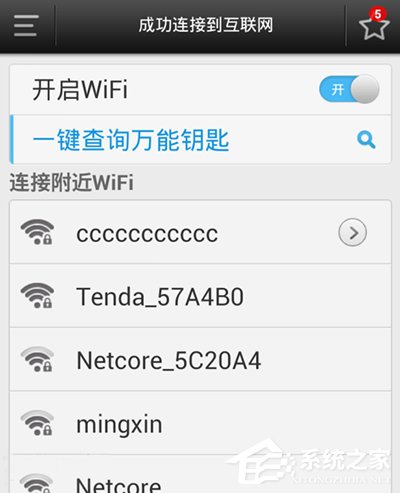
2、我们发现有两个,后面带两个蓝色钥匙的标志,就是可以连接的;
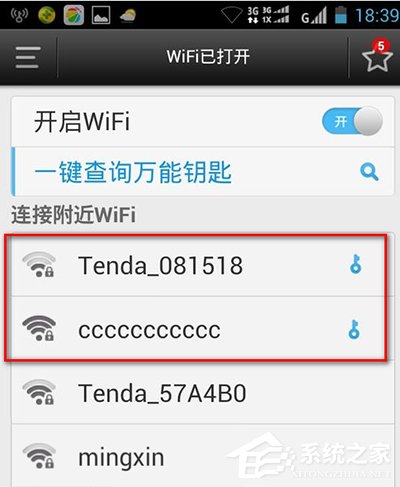
3、我们随便点一个连接,它会提示正在连接,现在已经是连接上了,连接名字是CCCCCCCCCC这个连接;
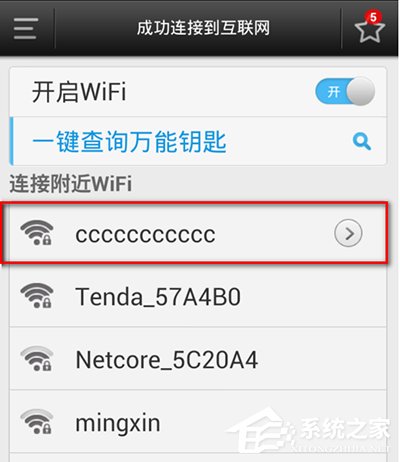
4、打开你的额RE管理器,(前提是你的手机一定要ROOT)找到data--misc--wifi(你的手机要是没有ROOT是打不开的);
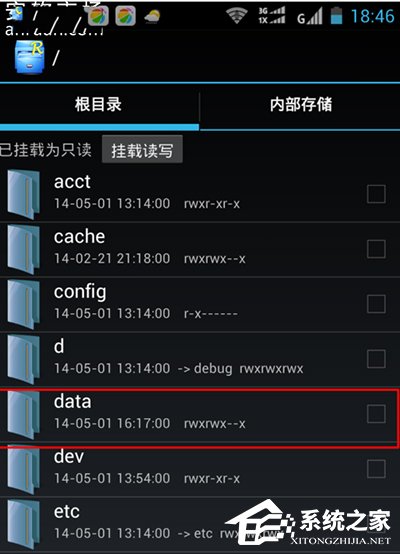

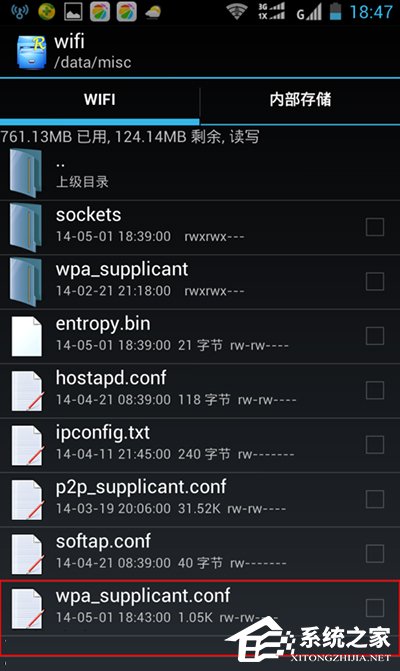
5、打开wpa_supplicant.conf 文件,最后一个ssid=“ccccccccc 是这个wifi名称 psk=”123456789“是共享的密码。
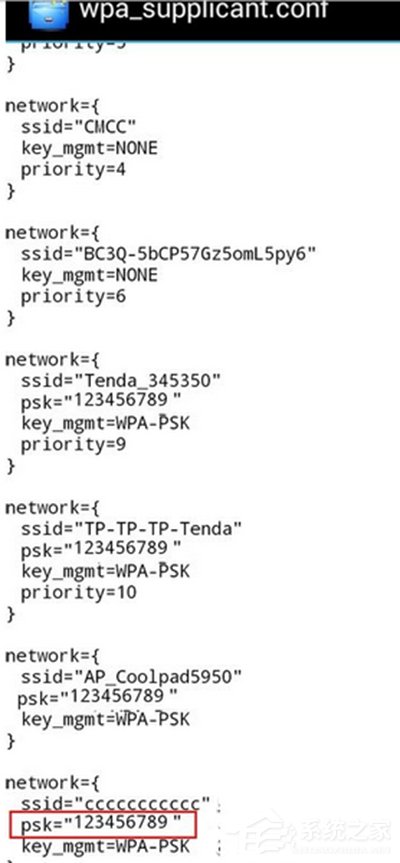
以上就是WiFi万能钥匙查看WiFi密码的方法,如果想要得知WiFi密码,按照上述方法操作即可。
该文章是否有帮助到您?
常见问题
- monterey12.1正式版无法检测更新详情0次
- zui13更新计划详细介绍0次
- 优麒麟u盘安装详细教程0次
- 优麒麟和银河麒麟区别详细介绍0次
- monterey屏幕镜像使用教程0次
- monterey关闭sip教程0次
- 优麒麟操作系统详细评测0次
- monterey支持多设备互动吗详情0次
- 优麒麟中文设置教程0次
- monterey和bigsur区别详细介绍0次
系统下载排行
周
月
其他人正在下载
更多
安卓下载
更多
手机上观看
![]() 扫码手机上观看
扫码手机上观看
下一个:
U盘重装视频












